
- Autore John Day [email protected].
- Public 2024-01-30 10:00.
- Ultima modifica 2025-01-23 14:49.

Qualche tempo fa ho comprato alcuni Raspberry Pi 3 con cui giocare. Dato che sono privi di dissipatore di calore, ero sul mercato per alcuni. Ho fatto una rapida ricerca su Google e mi sono imbattuto in questo Instructable (Raspberry Pi Heat Sink) - questo è stato dopo aver rifiutato l'idea di acquistarli dopo aver visto che sarebbero stati così facili da realizzare. Avevo già del composto termico da un tentativo fallito di riparare un anello rosso della morte di Xbox 360 qualche anno fa. Essendo alla ricerca di dissipatori usati, ho iniziato a essere ossessionato dai dissipatori di calore e dopo aver riparato il mio Raspberry Pis ne ho fatti altri da regalare ad amici, familiari e persone a caso! Comunque sto divagando…
Il tuo transistor si sta surriscaldando e ha bisogno di essere raffreddato? Se non hai un dissipatore a portata di mano per renderlo più fresco nella tua fantastica nuova idea che stai prototipando, questo Instructable ti mostrerà come creare un dissipatore di calore per questo. NOTA: il dissipatore risultante dal seguente Instructable è più adatto ai transistor di tipo PNP (come un TIP41C come quello mostrato nelle immagini) - Sto ancora imparando a conoscere tutti i componenti elettronici, quindi mi scuso per non aver usato la terminologia corretta; tuttavia, con un po' di fantasia potrebbe essere adattabile per altri usi.
Come puoi vedere dalle immagini, il miglior dissipatore di calore del computer da utilizzare per questo è quello rotondo con le "ali" che escono piuttosto che uno quadrato. Ho preso il mio da un vecchio computer Dell, ma altri computer potrebbero averne di simili. Assicurati di non aver più bisogno del computer da cui prendi questo o controlla un computer che tieni in giro per le parti "di ricambio":)
Sebbene la probabilità di lesioni sia ridotta, prestare attenzione quando si segue questo Instructable poiché i dissipatori di calore potrebbero avere bordi taglienti che potrebbero tagliare.
Materiali/Strumenti
- Vecchio dissipatore di calore del computer (come mostrato in figura)
- Cacciavite (a testa piatta)
- Pinze ad ago (opzionale ma consigliato)
- File (opzionale)
Passo 1:

Senza ulteriori indugi, iniziamo.
Prendi il cacciavite a testa piatta e scegli un punto in cui inserirlo completamente nel vecchio dissipatore di calore. Spingilo nella direzione delle "ali" e continua a spingere finché non puoi più (potresti dover esercitare un po' di forza qui). In alternativa puoi farlo senza il cacciavite, ma questo tende a far male! Inoltre, puoi anche spingere nella direzione opposta, cioè in entrambe le direzioni. Fondamentalmente vogliamo creare più spazio possibile per manovrare.
Passo 2:

Inserisci il cacciavite sulla prossima "ala" dove hai fatto lo spazio, anche se non importa da che parte scegli, quella nella direzione delle ali potrebbe essere migliore. Spingi nella direzione opposta a quella che hai spinto nel passaggio uno, finché non hai un po' di spazio per usare le dita.
Passaggio 3:

Ora usando le dita (pollice e indice!) muovi l'ala da sinistra a destra/su e giù (in qualunque posizione tu abbia il vecchio dissipatore di calore) - stiamo cercando di romperlo, quindi continua a farlo finché non si rompe. Puoi anche usare il cacciavite per questo, ma potrebbe richiedere un po' più di tempo. NOTA: assicurarsi che l'ala si muova il più possibile dal centro del vecchio dissipatore di calore. Ciò dovrebbe fornire un dissipatore di calore più lungo per il transistor e, si spera, fornire una migliore dissipazione del calore.
Passaggio 4:
Una volta che l'ala si è staccata, potresti volerla limare un po 'da dove si è interrotta per levigare quel bordo in quanto potrebbe essere un po' tagliente per quando lo metti sul transistor.
Passaggio 5:

Utilizzare di nuovo il cacciavite per separare i due lati l'uno dall'altro. Sposta con cautela un lato il più possibile, possibilmente fino a raggiungere i 90 gradi. Più avanti, potresti rischiare che si rompa, se si interrompe, riprova con uno nuovo.
Passaggio 6:

Usa il cacciavite per piegare questo lato in modo che formi un semicerchio ruvido, ma non preoccuparti se non lo fa. Abbiamo solo bisogno che si pieghi il più possibile come mostrato nell'immagine. Se lo spazio tra i due lati è grande, potresti voler spingere un po' il lato piegato lasciando spazio sufficiente per il transistor. In realtà abbiamo bisogno di un po' meno spazio in modo che quando lo mettiamo sul transistor dovremmo applicare un po' di forza e assicurarci che il lato piegato agisca come una molla. Se trovi che il lato piegato si rompe, riprova con uno nuovo, ad es. ripeti i passaggi precedenti con lievi regolazioni. Potrebbe essere necessario utilizzare le pinze per questo passaggio, ho usato un cacciavite più grande perché ho scoperto che quello usato nei passaggi precedenti era troppo piccolo per piegare il lato con le mani. In effetti puoi usare qualsiasi cosa che sia rotonda e approssimativamente della dimensione giusta se non hai le pinze.
Passaggio 7:

Per collegare il "nuovo" dissipatore di calore al transistor è meglio farlo di lato e non dall'alto e probabilmente prima di aggiungere il transistor alla breadboard. Se trovi che è allentato, prova a spingere un po' di più verso il basso il lato piegato e se trovi difficile mettere il dissipatore di calore sul transistor prova ad aumentare un po' lo spazio. Fondamentalmente il divario deve essere leggermente più piccolo del transistor.
Grazie per aver controllato questo Instructable (il mio primo!) e spero che lo trovi utile. Non ho avuto la possibilità di metterlo in pratica perché i miei circuiti al momento sono costituiti solo da LED e resistori:) ma in teoria dovrebbe funzionare.
Consigliato:
Aggiungi una ventola al dissipatore di calore del computer - Non sono necessarie viti: 5 passaggi

Aggiungi una ventola a un dissipatore di calore del computer - Non sono necessarie viti: Il problema: ho (avevo) una scheda madre sul mio file server con un dissipatore di calore senza ventola su quello che credo sia il Northbridge. Secondo il programma del sensore (ksensors) che avevo in esecuzione in Fedora, la temperatura della scheda madre si manteneva intorno a 190F. il mio giro
Allunga la vita del tuo laptop! Elimina la polvere dal dissipatore di calore: 3 passaggi

Allunga la vita del tuo laptop! Pulisci la polvere dal dissipatore di calore.: Una panoramica molto semplice di come ho pulito la polvere dal dissipatore di calore del mio laptop Toshiba. C'era così tanto lì dentro! Non posso credere che questa pratica non sia raccomandata e incoraggiata dai produttori. Se la polvere blocca l'ingresso e l'uscita dell'aria e
Tagliare un dissipatore di calore!: 4 passaggi
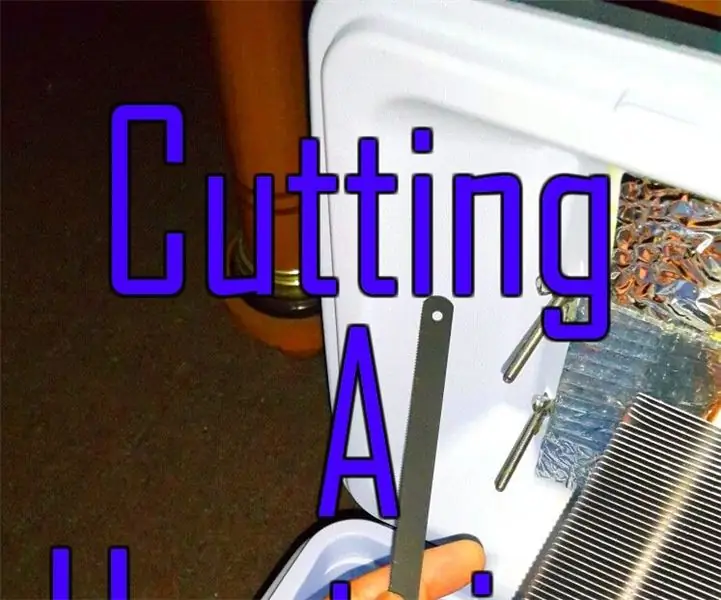
Tagliare un dissipatore di calore!: Ho realizzato un dispositivo di raffreddamento a base di Peltier per il cibo da utilizzare nella mia auto. https://www.instructables.com/id/Making-a-Beefy-Pel…Funziona molto bene ma l'interno è freddo il dissipatore è troppo grande. Voglio essere per conservare il mio cibo. Ecco come ho fatto
Dissipatore di calore Raspberry Pi riciclato: 4 passaggi

Dissipatore di calore Raspberry Pi riciclato: puoi sempre acquistare un dissipatore di calore per il tuo Raspberry Pi, ma che divertimento è? Ecco come riciclare un dissipatore di calore da un PC desktop, creando una soluzione di raffreddamento passivo molto grande
Installazione di un dissipatore di calore Zalman VF900-Cu su una Radeon X800 XT Mac Edition per l'utilizzo in un Apple G5 Tower: 5 passaggi

Installazione di un dissipatore di calore Zalman VF900-Cu su una Radeon X800 XT Mac Edition per l'utilizzo in una torre Apple G5: l'esclusione di responsabilità standard - Ecco come l'ho fatto. Ha funzionato per me. Se fai esplodere il tuo G5, Radeon X800 XT o la tua casa, auto, barca, ecc. Non sono responsabile! Fornisco informazioni in base alle mie conoscenze ed esperienze. Credo che tutto st
